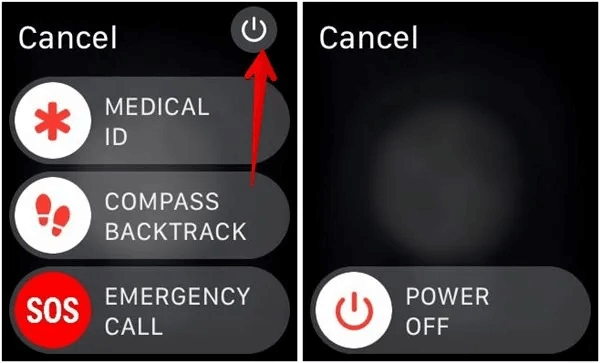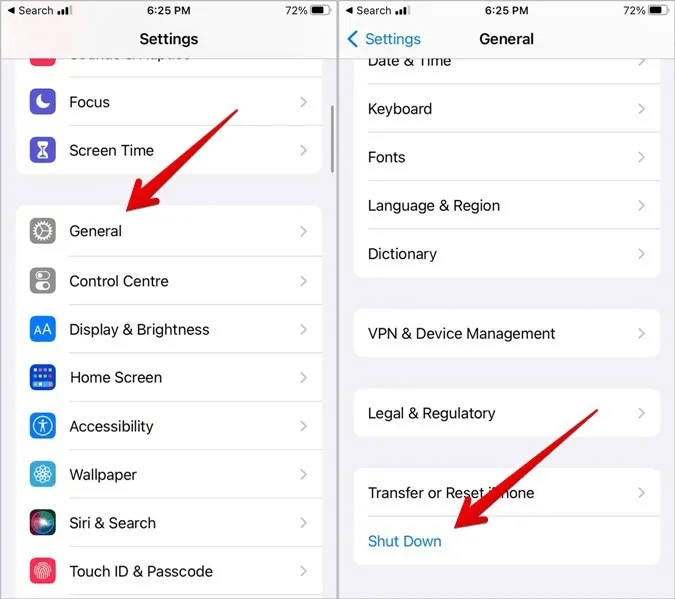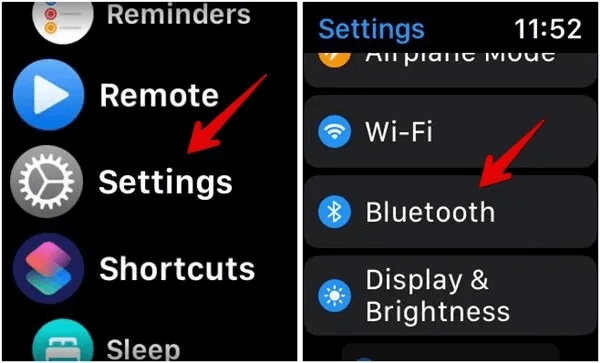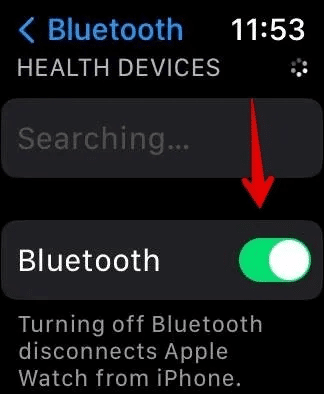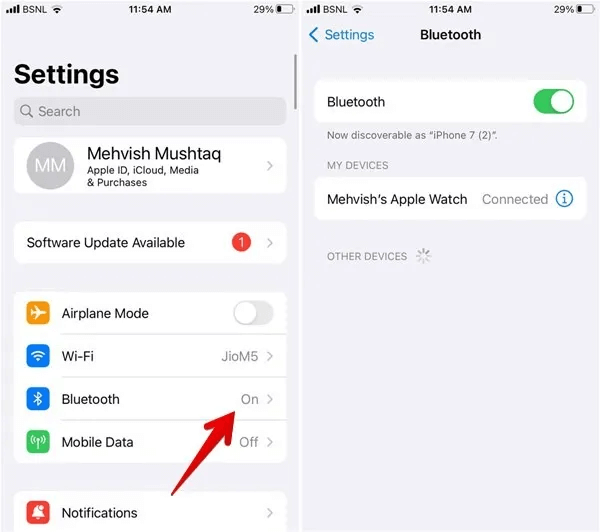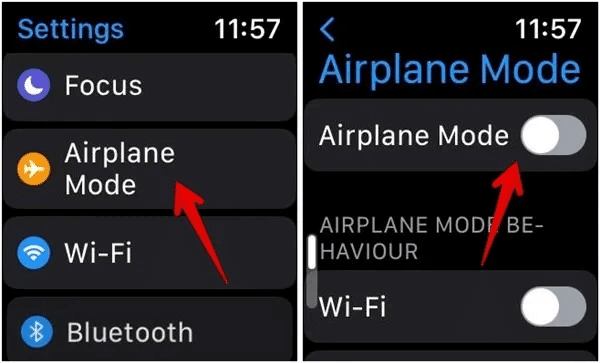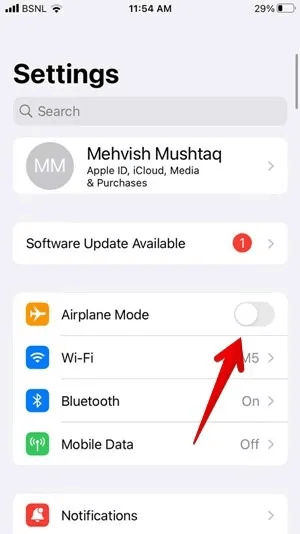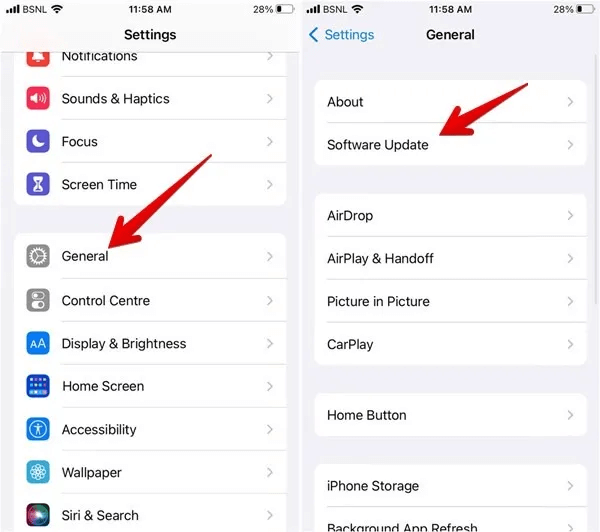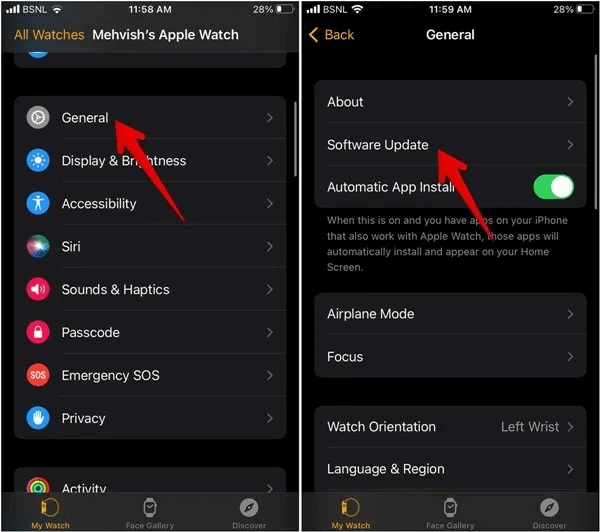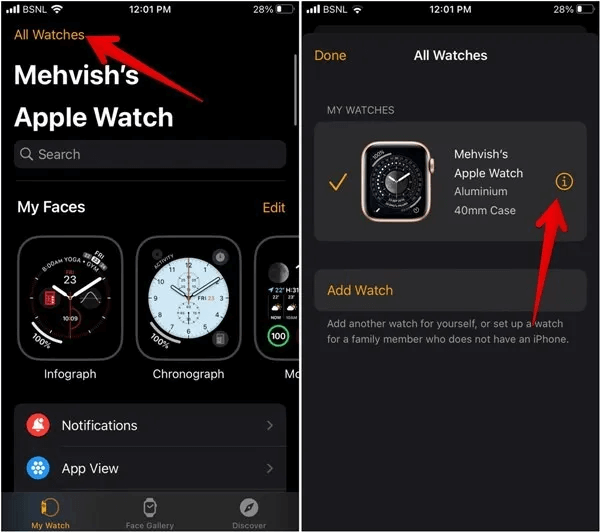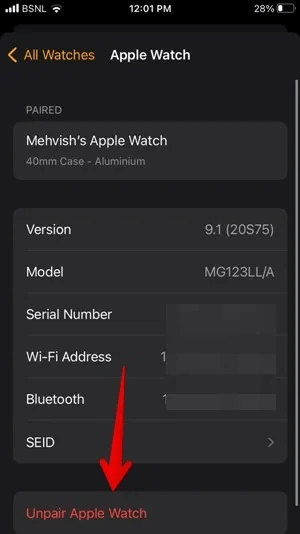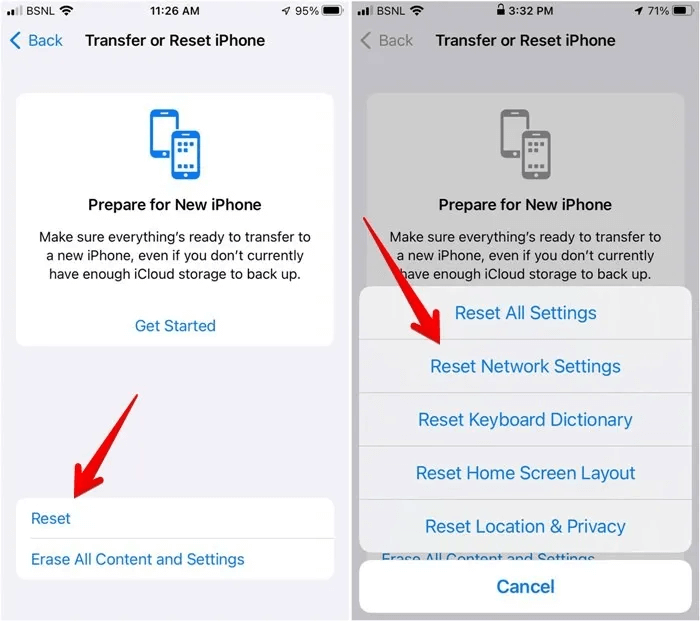Apple Watch가 전화와 연결 또는 페어링되지 않는 문제를 해결하는 10가지 방법
일반적으로 Apple Watch는 아무 문제 없이 iPhone과 연결 또는 쌍으로 연결되어야 합니다. 하지만 Apple Watch가 새 iPhone과 연결 또는 페어링되지 않거나 현재 iPhone에 연결할 수 없거나 Apple Watch에 연결할 수 없다는 오류 메시지가 iPhone에 표시되는 경우 이 튜토리얼은 당신을 도울 수 있습니다. . Apple Watch가 휴대폰과 연결되지 않거나 페어링되지 않는 문제를 해결하는 다양한 방법을 살펴보겠습니다.
1. iPhone과 Apple Watch를 재시동합니다.
Apple Watch와 페어링된 iPhone을 다시 시작하여 Apple Watch가 휴대폰과 연결되지 않거나 페어링되지 않는 문제를 해결하려면 문제 해결 프로세스를 시작해야 합니다.
Apple Watch를 재시동하려면 다음 단계를 따르십시오.
- 길게 누르기 사이드 버튼 Apple Watch에서 (아니다 디지털 크라운) 퍄퍄퍄퍄퍄퍄퍄 에너지 목록. 클릭 에너지 아이콘.
- 슬라이더를 슬라이드 전원 오프 오른쪽으로 시계를 끕니다.
3. 기다리다 10~15초 을 누른 다음 측면 버튼을 사용하여 Apple Watch를 다시 켭니다.
iPhone을 재시동하려면 다음으로 이동하십시오. "설정 -> 일반 -> 종료" iPhone을 끄려면. 몇 초간 기다린 다음 iPhone을 다시 켜십시오.
2. Apple Watch와 iPhone을 서로 가까이 두십시오.
새 Apple Watch를 쌍으로 연결하거나 Apple Watch와 쌍으로 연결된 iPhone의 연결이 계속 끊기는 경우 가까이 두어야 합니다. 서로 멀리 떨어져 있을수록 연결 또는 페어링에 실패할 가능성이 높아집니다.
3. 충전기
페어링하는 동안 iPhone과 Apple Watch 모두 50% 이상 충전해야 합니다. 두 장치 중 하나의 배터리가 부족하면 Apple Watch를 iPhone에 연결할 때 문제가 발생합니다.
조언: 끄는 것도 시도해야합니다 Apple Watch의 저전력 모드. 또한 알고 Apple Watch 배터리를 개선하는 방법.
4. 블루투스를 켭니다.
Apple Watch와 iPhone 모두에서 Bluetooth를 활성화해야 합니다. 그렇지 않으면 시계와 휴대폰의 연결이 끊어집니다. 두 장치 모두에서 활성화되었는지 확인하려면 다음 단계를 따르십시오.
- 이동 "설정 → 블루투스" 애플 워치에서.
2. 옆에 있는 스위치를 활성화합니다. "블루투스".
3. 마찬가지로 다음으로 이동합니다. "설정 ← Bluetooth" 당신의 아이폰에. 할 수 있게 하다 Bluetooth 스위치를 통해.
5. 비행기 모드 끄기
또한 Apple Watch 및 연결된 iPhone에서 에어플레인 모드가 꺼져 있는지 확인해야 합니다. 장치에서 비행기 모드를 활성화한 경우 Apple Watch를 iPhone에 연결하는 동안 문제가 발생합니다.
- 시계에서 열기 "설정 ← 비행기 모드.” " 옆의 토글을 끕니다.비행기 모드".
2. 마찬가지로 다음으로 이동합니다. "설정" 그리고 " 옆의 토글을 끕니다.비행기 모드당신의 아이폰에.
알아두면 좋은 정보: Apple Watch에서 알림을 받지 못합니다.? 문제를 해결하는 방법에 대한 가이드를 읽어보세요.
6. Apple Watch 앱 업데이트
iPhone의 오래된 버전의 Apple Watch 앱은 이전 버전의 버그로 인해 두 장치 간에 연결 문제를 일으킬 수도 있습니다. 이를 위해서는 Apple Watch 앱을 최신 버전으로 업데이트해야 합니다.
- 열다 기밀 정보 아이폰에서 검색 "보다".
- 버튼을 클릭 "업데이트하다" Apple Watch 앱 옆에 있습니다.
7. iPhone 및 Apple Watch 업데이트
마찬가지로 iPhone과 Apple Watch의 소프트웨어를 모두 확인하고 최신 버전으로 업데이트해야 합니다. 둘 중 하나가 이전 버전인 경우 새 버전과 충돌하여 연결 문제가 발생할 수 있습니다.
iPhone에서 iOS를 업데이트하려면 다음으로 이동하세요. "설정 ← 년 ← 소프트웨어 업그레이드. "
업데이트 watchOS , 앱을 엽니다 Apple Watch 당신의 아이폰에. 이동 "공공의 ← 소프트웨어 업그레이드.” 사용 가능한 경우 업데이트를 설치합니다.
8. 장치 페어링 해제
Apple Watch가 여전히 iPhone에 연결되어 있지 않으면 페어링을 해제한 다음 다시 페어링해야 합니다.
iPhone에서 Apple Watch의 연결을 해제하려면 다음 단계를 따르십시오.
- 열다 애플워치 앱 당신의 아이폰에.
- 클릭 "모든 시간상단에서 정보 아이콘(i) 시계 옆에 있습니다.
3. 다음 화면에서 "페어 워치 해제".
4. Apple Watch가 페어링 해제될 때까지 기다립니다.
5. 시계를 iPhone 가까이에 대고 시계를 iPhone과 다시 페어링합니다. 팝업이 보이면iPhone을 사용하여 Apple Watch 설정iPhone에서 "추적" 을 선택한 다음 화면의 지침을 따릅니다.
프로 팁: "iPhone 설정 → Bluetooth"로 이동하여 Apple Watch 옆에 있는 정보(i) 아이콘을 탭하고 "연결 해제"를 선택하여 Apple Watch의 연결을 해제할 수 있습니다.
9. Apple Watch를 새 iPhone과 페어링
새 iPhone을 구입했는데 Apple Watch가 새 전화와 쌍으로 연결되지 않은 경우 먼저 이전 iPhone에서 시계를 연결 해제해야 합니다.
이전 iPhone에 액세스할 수 있는 경우 앞에서 언급한 단계를 사용하여 시계에서 페어링을 해제한 다음 새 iPhone과 페어링합니다.
하지만 이전 iPhone이 없는 경우 먼저 Apple Watch를 지워야 합니다. 이동 "설정" 시계에서 "공공의 -> 초기화 -> 모든 콘텐츠 및 설정 지우기. "
Apple Watch가 이전 iPhone과 페어링되지 않습니다. 시계를 새 iPhone 근처로 가져가서 페어링하십시오.
알아두면 좋은 정보: 페어링되면 서로를 알아가세요. Apple Watch용 맞춤형 시계 페이스를 만드는 방법.
10. iPhone에서 네트워크 설정 재설정
Apple Watch가 iPhone과 연결되지 않거나 페어링되지 않는 문제는 iPhone의 네트워크 설정을 재설정하여 해결할 수 있습니다. 이렇게 하면 Wi-Fi, Bluetooth 등과 같은 모든 네트워크 설정이 기본값으로 복원되어 Apple Watch와 iPhone 간의 연결에 영향을 미치는 모든 문제가 해결됩니다.
iPhone에서 네트워크 설정을 재설정하려면 다음으로 이동하십시오. "설정 -> 년 -> iPhone 전송 또는 재설정 -> 초기화 -> 네트워크 설정 재설정. "
자주 묻는 질문
Q 1. Apple Watch를 재설정하면 iPhone이 재설정됩니까?
답변. Apple Watch를 재설정해도 iPhone이 공장 설정으로 재설정되거나 전화기에서 아무 것도 삭제되지 않습니다.
Q2. Apple Watch와 페어링할 수 있는 휴대폰은 몇 대입니까?
답변. Apple Watch는 하나의 iPhone과만 쌍으로 연결할 수 있습니다. 그러나 동일한 iPhone에 여러 시계를 페어링할 수 있습니다.